こんにちは。銀河(@ginga_noguchi)です。
レンタルサーバー「.heteml(ヘテムル)」を使用してWordPressサイトを運営しているけど、まだSSL化していないという人はこの記事を参考にSSL化をおこなってください。SSL化について詳しく知りたい人は別記事「必須設定のSSL / TLSって何?その違いとは?」をご覧ください。
本記事では常時SSL接続する設定方法と、https側へのリダイレクトの設定のみを解説します。
【.heteml/ヘテムル】常時SSL化と.htaccessリダイレクト方法
STEP
SSL化したいドメインの【ドメイン・メール設定画面へ】をクリック
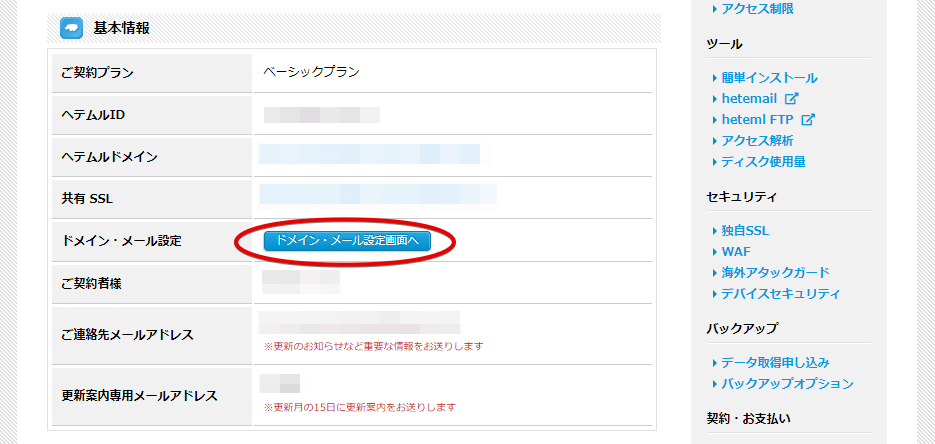
STEP
SSL化したいドメインの【詳細を見る】をクリック
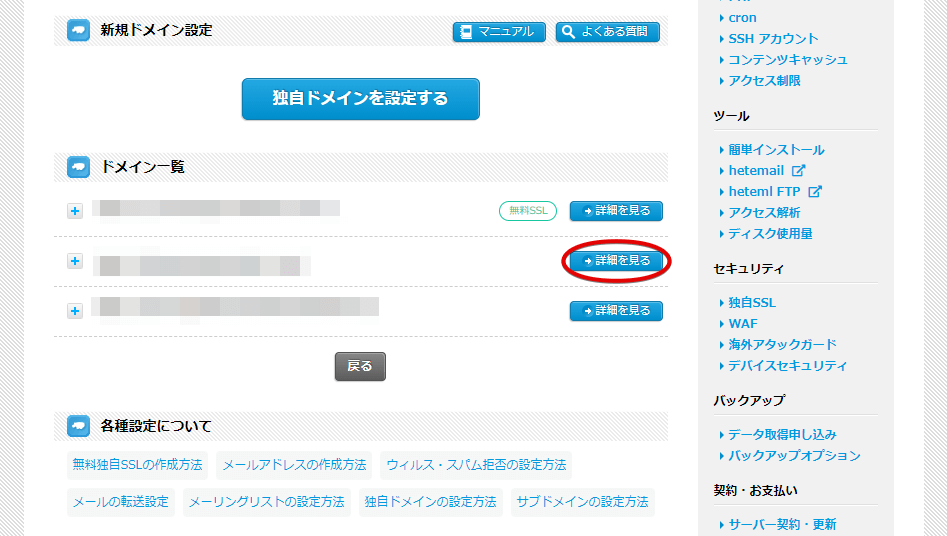
STEP
【設定変更】をクリック
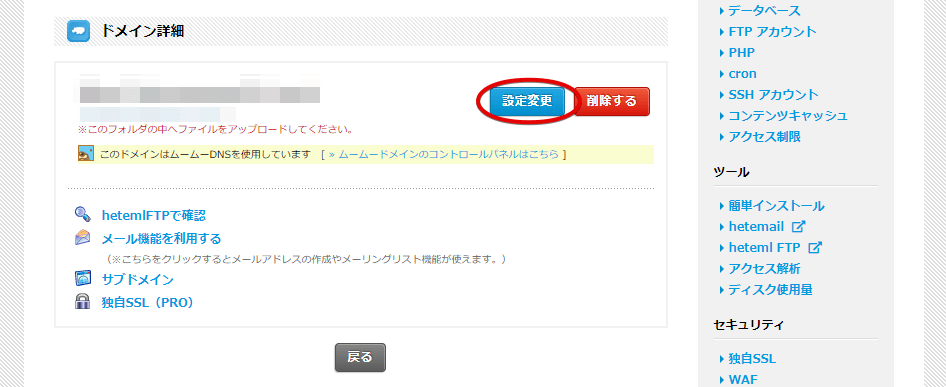
STEP
【無料独自SSLを設定する】にチェックを入れて【変更する】をクリック
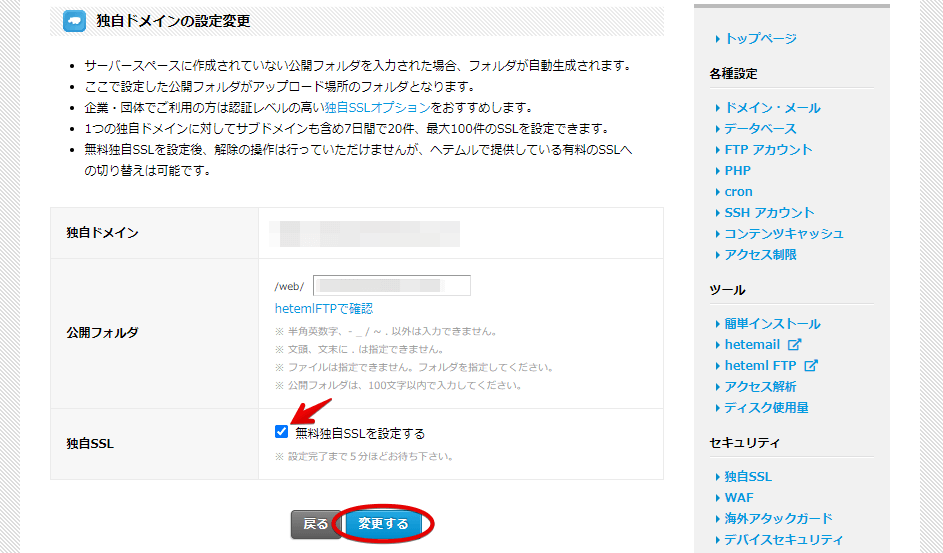
STEP
【OK】をクリック
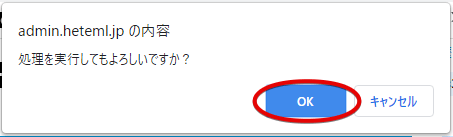
STEP
自動で設定が開始されます
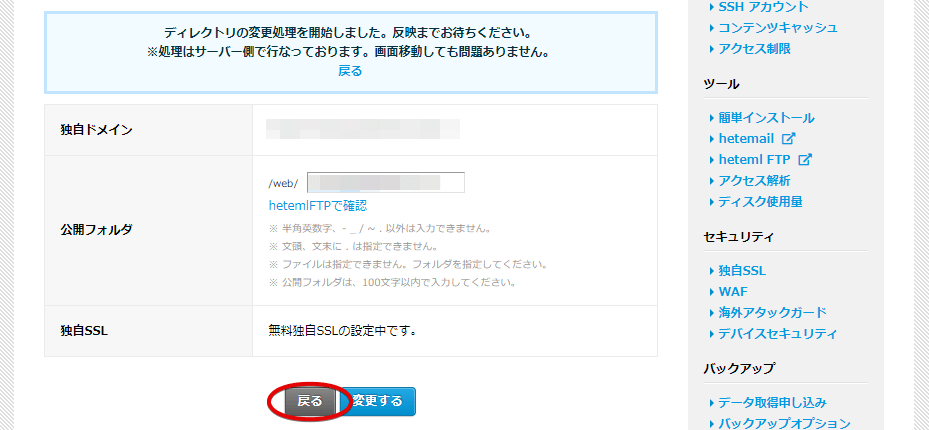
STEP
【SSL設定中】から
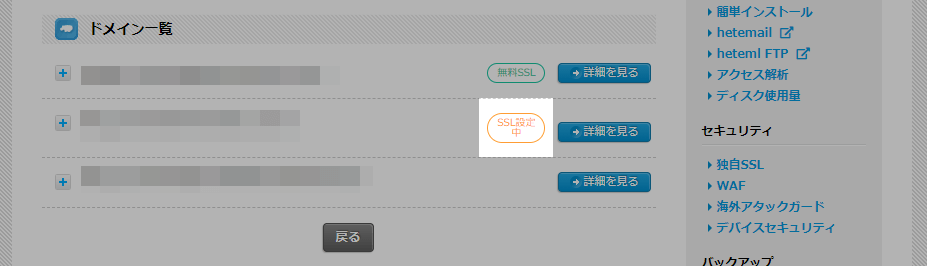
STEP
【無料SSL】に変わればOK
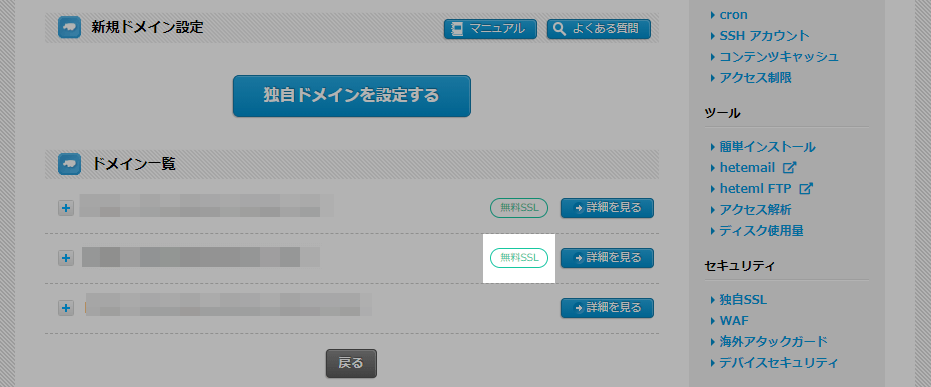
およそ5分~10分程度で設定が完了します。
http://からhttps://へ自動転送(リダイレクト)させる方法
リダイレクトとはアクセスされたURLとは別の任意のURLへ自動でアクセスを飛ばす設定のことです。
- httpでアクセス → 自動でhttpsのサイトに飛ばす
- リニューアル前のサイトにアクセス → 自動で新サイトへ飛ばす
といったときなどに設定するのが一般的です。
STEP
heteml FTPにログイン
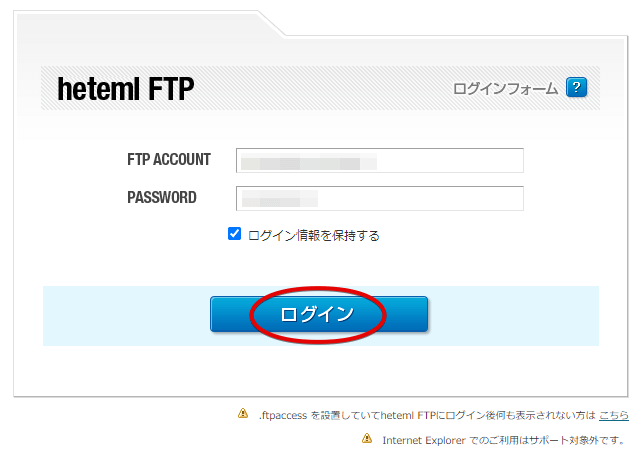
heteml FTPにログインすることで専用のFTPソフトがなくとも.htaccessファイルを編集できます。
STEP
「/web/SSL化させたいドメイン」の【.htaccess】をクリック
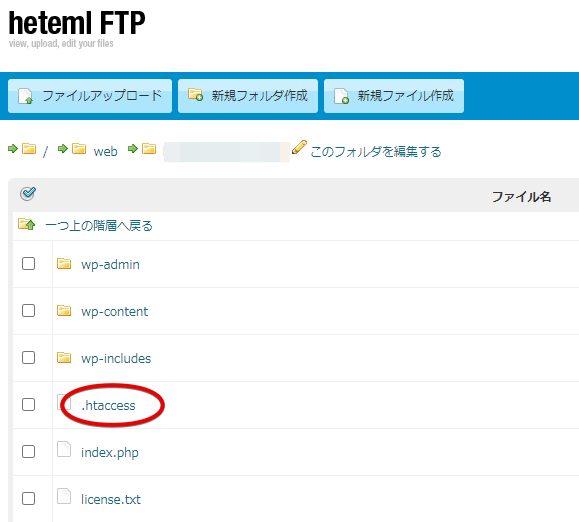
STEP
ファイルに以下のテキストをコピペする
STEP
ここに
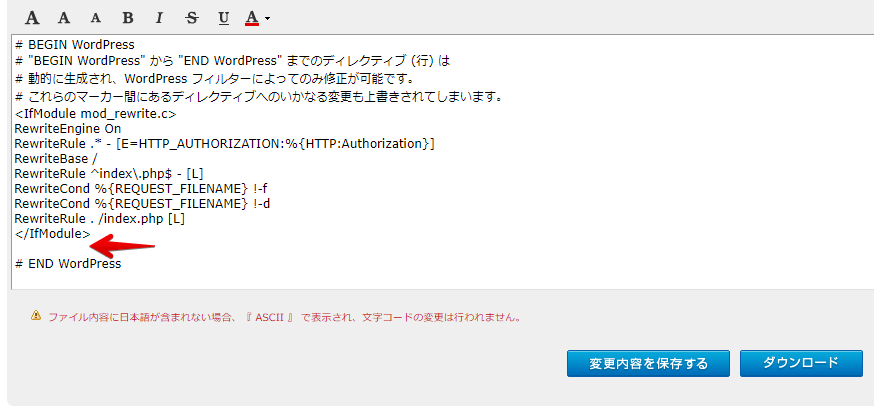
STEP
以下をコピー
<IfModule mod_rewrite.c>
RewriteEngine on
RewriteCond %{HTTPS} off
RewriteRule ^(.*)$ https://%{HTTP_HOST}%{REQUEST_URI} [R,L]
</IfModule>STEP
ペーストして【変更を保存する】をクリック
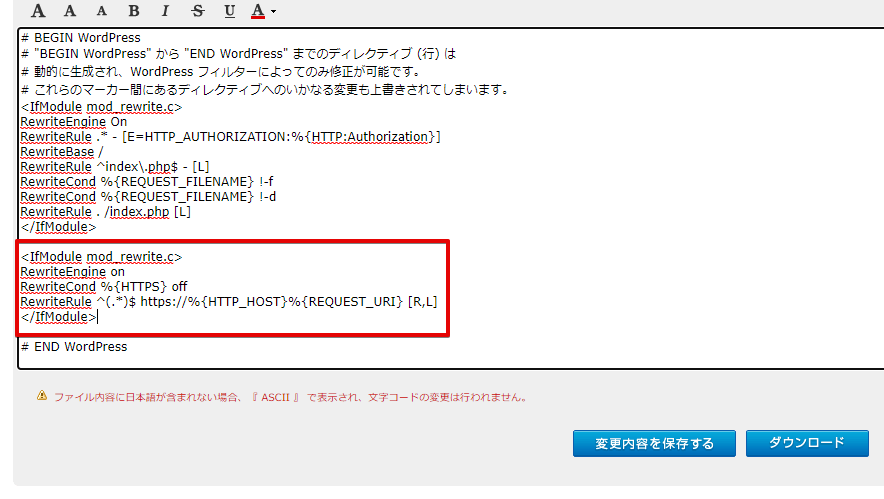
STEP
【OK】をクリック
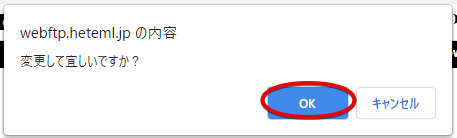
httpでアクセスしてみてhttpsのサイトに自動で接続されるか確認してみましょう。


